Todas las memorias caché de Windows y cómo vaciarlas para que tu PC vuele
Teknalix febrero 9, 2025 No hay comentarios

Cuando vas a hacer una limpieza en tu equipo, no solamente se trata de borrar el caché de los navegadores. Al igual que en Linux, Windows también tiene áreas especiales que almacenan estos archivos que se acumulan con el tiempo.
Dichos elementos debes eliminarlos de vez en cuando para que no cause un rendimiento deficiente en tu PC. Ya sea que utilices Windows 10 o Windows 11, existen maneras de acceder a las diferentes memorias caché.
A simple vista, tal vez suena como un proceso complicado, pero hay formas sencillas que te permiten deshacerte de la conglomeración de archivos y aquí conocerás todos los pasos que tienes que seguir.
Usa Windows Cleanup o Disk Cleanup
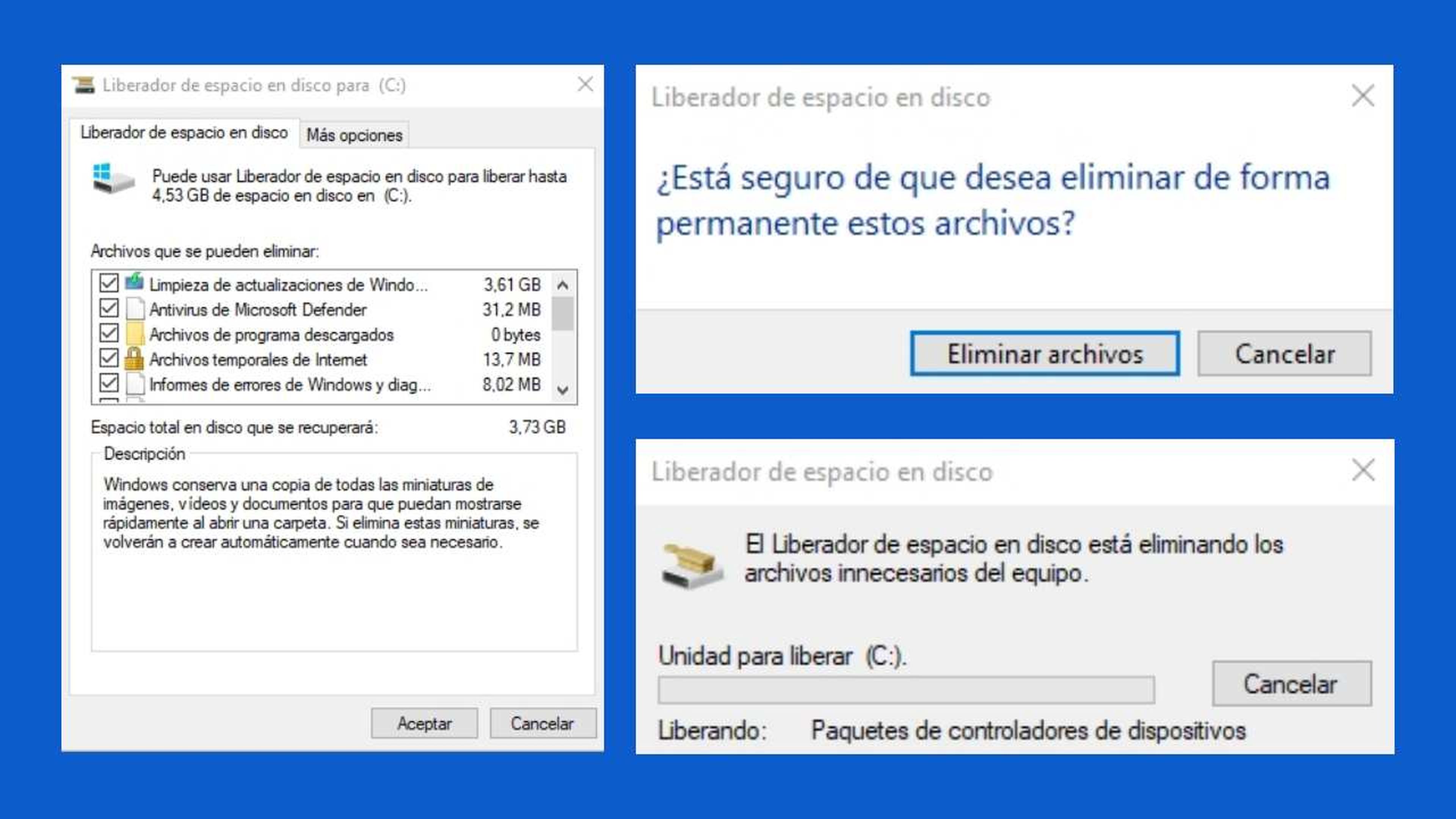
Computer Hoy
Windows Cleanup es una herramienta nativa que te ayuda a liberar espacio, eliminando tanto elementos caché, como los que solo ocupan parte del almacenamiento de manera innecesaria.
La forma de hacer esto en Windows 11 es yendo a Configuración>Sistema>Almacenamiento>Recomendaciones de limpieza. Aquí tienes que elegir todo lo que deseas eliminar para después pulsar en Limpiar. Esta te dará varias opciones que te dan la posibilidad de liberar varios gigabytes.
Windows 10, por su parte, tiene el programa Disk Cleanup o Liberador de Espacio en Disco, que también está disponible en su versión sucesora. Lo puedes usar abriéndolo directamente desde el buscador y seleccionando las cosas que se van a borrar por completo para darle a Listo.
Elimina la caché de ubicación
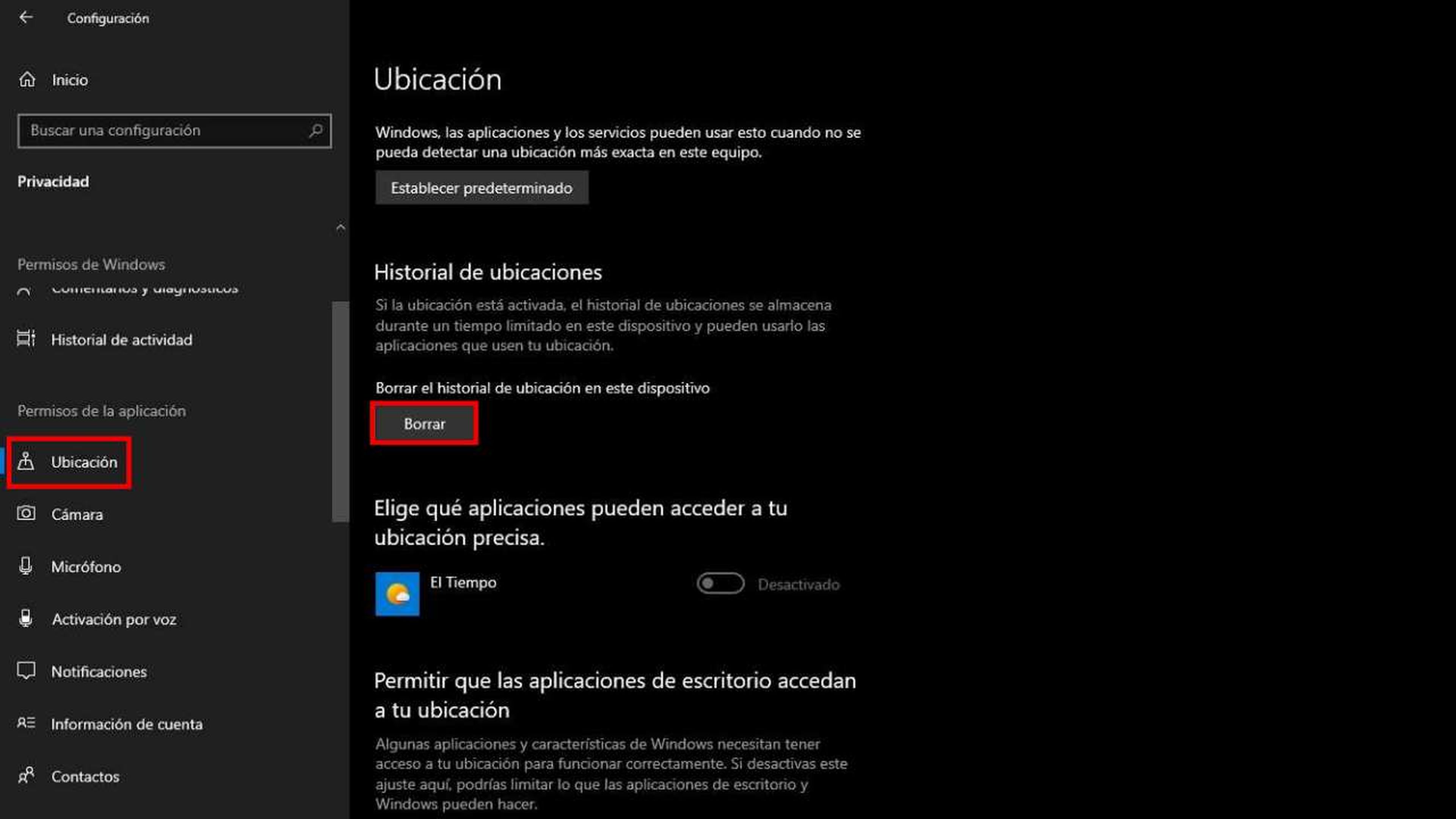
Computer Hoy
La ubicación del dispositivo también genera ficheros basura a medida que pasa el tiempo, si es que la ubicación ha estado activada desde que utilizas el portátil.
Puedes hacer esto al ir a Configuración>Privacidad y seguridad>Ubicación y presionar el botón de Borrar para que se realice la limpieza.
En el caso de que esto no sea tan importante para ti, puedes optar por desactivar la ubicación, aunque se recomienda dejarla por cuestiones de seguridad.
Limpia el caché DNS
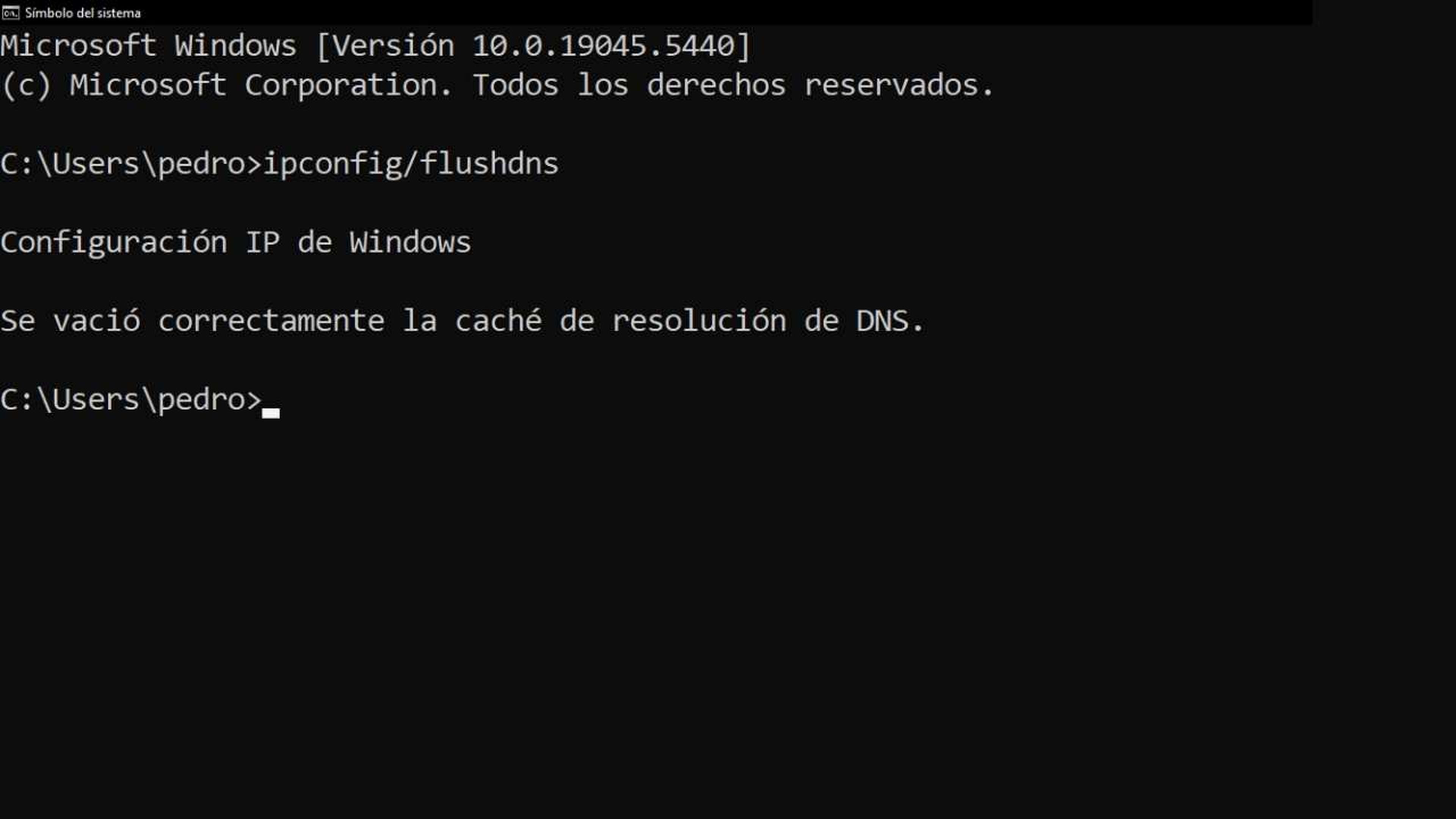
Computer Hoy
Enviar la caché de DNS a la basura también puede servir de alivio para el rendimiento de la navegación por Internet.
En este caso, tienes que usar el Símbolo del Sistema poniendo “cmd” en el buscador y pulsando Enter. Después, escribe el comando “ipconfig/flushdns” y ejecútalo para que se haga la limpieza. Debería aparecer un mensaje que dice “Se vació correctamente la caché de resolución de DNS”.
Con estos métodos, tu ordenador ya no debería ir lento y tendrás más espacio que podrás aprovechar para cualquier aplicación o videojuego.
Conoce cómo trabajamos en ComputerHoy.
Etiquetas: Windows 11, Windows 10, Rendimiento
Deja un Comentario
Tu dirección de correo no será publicada. Los campos requeridos están marcados. *